Cinq distributions Linux pour renforcer votre vie privée et votre sécurité en ligne
Guide complet : Comment choisir et installer une distribution Linux sécurisée pour protéger votre vie privée
Dans un monde numérique où la surveillance en ligne et les cybermenaces sont omniprésentes, la protection de votre vie privée et de vos données personnelles n’a jamais été aussi cruciale. Bien que la plupart des distributions Linux puissent être sécurisées, certaines se distinguent en offrant des fonctionnalités avancées de confidentialité et de sécurité prêtes à l’emploi. Ce guide vous accompagnera pas à pas dans le choix et l’installation d’une distribution Linux sécurisée adaptée à vos besoins spécifiques.
Matériel et prérequis nécessaires
Équipement requis :
- Un ordinateur compatible 64 bits (processeur Intel ou AMD)
- Entre 2 et 8 Go de RAM selon la distribution choisie
- Une clé USB de 8 Go minimum ou un DVD vierge
- Une connexion Internet stable
- Un autre ordinateur pour télécharger les fichiers ISO si nécessaire
Connaissances préalables :
- Notions de base sur Linux et les systèmes d’exploitation
- Compréhension des concepts de virtualisation (pour certaines distributions)
- Familiarité avec les outils de gravure d’images disque
1. Évaluation de vos besoins en sécurité
Avant de choisir une distribution, il est essentiel d’évaluer vos besoins spécifiques en matière de sécurité et de confidentialité.
Déterminer votre profil de menace
Étape 1 : Identifiez vos activités en ligne sensibles
- Navigation web générale avec préoccupations de confidentialité modérées
- Journalisme ou activisme nécessitant un anonymat complet
- Développement ou recherche sur des données sensibles
- Activités professionnelles avec des exigences de sécurité élevées
Étape 2 : Évaluez votre niveau technique
- Débutant : Préférez des solutions plus simples comme ParrotOS Home
- Intermédiaire : Fedora Silverblue ou Tails peuvent convenir
- Avancé : Whonix ou Qubes OS pour une sécurité maximale
2. Sélection de la distribution appropriée
Voici les cinq distributions recommandées avec leurs cas d’usage spécifiques :
Pour la portabilité et l’anonymat : Tails
Tails (The Amnesic Incognito Live System) est idéal si vous avez besoin d’un anonymat complet et d’une solution portable. Cette distribution route automatiquement tout votre trafic Internet via le réseau Tor et ne laisse aucune trace sur l’ordinateur hôte.
Configuration minimale requise :
- Processeur 64 bits x86-64
- 2 Go de RAM
- 8 Go d’espace sur support USB
Pour un usage quotidien sécurisé : ParrotOS Home
ParrotOS Home offre un excellent équilibre entre sécurité, confidentialité et utilisabilité quotidienne. Basé sur Debian avec l’environnement de bureau MATE, il intègre des fonctionnalités comme AnonSurf pour router le trafic via Tor.
Configuration minimale requise :
- Processeur dual-core 64 bits
- 1 Go de RAM
- 16 Go d’espace disque
Pour la stabilité et la sécurité moderne : Fedora Silverblue
Fedora Silverblue propose une approche immutable du système d’exploitation, où le système de base reste en lecture seule, empêchant les modifications malveillantes et les erreurs utilisateur.
Configuration minimale requise :
- Processeur dual-core 2 GHz ou plus rapide
- 2 Go de RAM
- 15 Go d’espace disque
Pour l’anonymat avancé : Whonix
Whonix utilise une architecture à deux machines virtuelles pour garantir un anonymat complet. Une VM sert de passerelle Tor, tandis que l’autre isole complètement vos activités.
Configuration minimale requise :
- 1 Go de RAM
- 10 Go d’espace disque
- Processeur avec support AMD-V ou Intel VT-x
Pour la sécurité maximale : Qubes OS
Qubes OS utilise la compartimentalisation via la virtualisation Xen pour isoler différentes tâches dans des “qubes” séparés, offrant une sécurité exceptionnelle.
Configuration minimale requise :
- Processeur 64 bits Intel ou AMD avec extensions de virtualisation
- 6 Go de RAM
- 32 Go de stockage
3. Téléchargement et vérification des images ISO
Étape 1 : Accédez au site officiel de la distribution choisie
Assurez-vous toujours de télécharger depuis les sources officielles pour éviter les versions compromises.
Étape 2 : Téléchargez l’image ISO
Sélectionnez la version appropriée (généralement 64 bits) et téléchargez le fichier ISO complet.
Étape 3 : Vérifiez l’intégrité du fichier
Téléchargez également les sommes de contrôle (SHA256 ou GPG) et vérifiez l’intégrité du fichier ISO téléchargé :
- Sur Linux/macOS :
sha256sum nom_du_fichier.iso - Sur Windows : utilisez un outil comme HashTab ou certUtil
4. Création du support d’installation
Préparation d’une clé USB bootable
Étape 1 : Choisissez un outil de gravure
- Rufus (Windows) – Recommandé pour sa simplicité
- Balena Etcher (Multi-plateforme) – Interface intuitive
- dd (Linux/macOS) – Outil en ligne de commande
Étape 2 : Formatez la clé USB
Attention : Cette opération effacera toutes les données de la clé USB.
- Insérez votre clé USB
- Lancez l’outil de gravure choisi
- Sélectionnez votre clé USB comme destination
- Choisissez le fichier ISO téléchargé
Étape 3 : Gravez l’image ISO
- Vérifiez que les paramètres sont corrects
- Lancez le processus de gravure
- Attendez la fin du processus (peut prendre 10-30 minutes)
- Vérifiez que la gravure s’est terminée sans erreur
5. Configuration du BIOS/UEFI pour le démarrage
Étape 1 : Accédez aux paramètres BIOS/UEFI
- Redémarrez votre ordinateur
- Appuyez sur la touche appropriée au démarrage (F2, F12, Del, ou Esc selon le fabricant)
- Naviguez vers les options de démarrage (Boot Options)
Étape 2 : Modifiez l’ordre de démarrage
- Placez “USB” ou “Removable Devices” en première position
- Désactivez temporairement le Secure Boot si nécessaire
- Sauvegardez les modifications et redémarrez
6. Installation et configuration initiale
Démarrage depuis le support d’installation
Étape 1 : Démarrez depuis la clé USB
- Insérez la clé USB bootable
- Redémarrez l’ordinateur
- Sélectionnez l’option de démarrage USB dans le menu de démarrage
Étape 2 : Choisissez le mode d’utilisation
Selon la distribution :
- Tails : Démarrera automatiquement en mode live
- ParrotOS/Fedora : Choisissez entre “Essayer” ou “Installer”
- Whonix/Qubes : Suivez l’assistant d’installation spécifique
Configuration de base pour chaque distribution
Pour Tails :
- Configurez la connexion réseau si nécessaire
- Attendez la connexion automatique au réseau Tor
- Configurez le stockage persistant si souhaité (optionnel)
Pour ParrotOS Home :
- Sélectionnez la langue et le fuseau horaire
- Configurez le partitionnement (chiffrement recommandé)
- Créez un compte utilisateur non-administrateur
- Activez AnonSurf après l’installation si nécessaire
Pour Fedora Silverblue :
- Suivez l’assistant d’installation standard
- Configurez le chiffrement complet du disque
- Installez les applications via Flatpak
- Configurez Toolbx pour les outils de développement
7. Sécurisation post-installation
Configuration des mises à jour automatiques
Étape 1 : Activez les mises à jour de sécurité
- Ouvrez le gestionnaire de mises à jour
- Configurez les mises à jour automatiques pour les correctifs de sécurité
- Planifiez des vérifications quotidiennes
Configuration du pare-feu
Étape 2 : Activez et configurez le pare-feu
- Vérifiez que le pare-feu est activé par défaut
- Configurez les règles selon vos besoins
- Bloquez les connexions entrantes non nécessaires
Durcissement du système
Étape 3 : Appliquez les mesures de durcissement
- Désactivez les services non nécessaires
- Configurez des mots de passe forts
- Activez l’authentification à deux facteurs si disponible
- Configurez la journalisation des événements de sécurité
8. Configuration des outils de confidentialité
Navigation anonyme
Étape 1 : Configurez le navigateur Tor
- Lancez le navigateur Tor Browser (pré-installé sur la plupart des distributions)
- Vérifiez la connexion au réseau Tor
- Configurez le niveau de sécurité approprié
- Désactivez JavaScript si nécessaire pour plus de sécurité
Chiffrement des communications
Étape 2 : Configurez les outils de chiffrement
- Installez et configurez Thunderbird avec OpenPGP pour les emails
- Configurez Signal ou un autre messager chiffré
- Testez le chiffrement des fichiers avec les outils intégrés
9. Tests et validation
Vérification de l’anonymat
Étape 1 : Testez votre configuration
- Visitez des sites de test d’anonymat comme whatismyipaddress.com
- Vérifiez que votre adresse IP réelle n’est pas visible
- Testez les fuites DNS avec dnsleaktest.com
- Vérifiez l’absence de fuites WebRTC
Tests de sécurité
Étape 2 : Validez la sécurité du système
- Vérifiez que le chiffrement du disque fonctionne
- Testez les mises à jour automatiques
- Validez le fonctionnement du pare-feu
- Effectuez un scan de vulnérabilités de base
10. Maintenance et bonnes pratiques
Routine de maintenance
Étape 1 : Établissez une routine de maintenance
- Quotidien : Vérification des mises à jour de sécurité
- Hebdomadaire : Sauvegarde des données importantes
- Mensuel : Révision des paramètres de sécurité
- Trimestriel : Audit complet de la configuration
Bonnes pratiques d’utilisation
Étape 2 : Adoptez les bonnes pratiques
- Ne mélangez jamais activités sensibles et non-sensibles
- Utilisez des mots de passe uniques et complexes
- Évitez d’installer des logiciels depuis des sources non officielles
- Redémarrez régulièrement pour appliquer les mises à jour
Conclusion
Le choix et l’installation d’une distribution Linux sécurisée représentent un investissement important dans la protection de votre vie privée numérique. Chaque distribution présentée offre un niveau de sécurité et de confidentialité adapté à des besoins spécifiques : Tails pour l’anonymat portable, ParrotOS Home pour un usage quotidien sécurisé, Fedora Silverblue pour la stabilité moderne, Whonix pour l’anonymat avancé, et Qubes OS pour la sécurité maximale.
Points clés à retenir :
- Évaluez toujours vos besoins réels avant de choisir une distribution
- La sécurité parfaite n’existe pas, mais ces outils réduisent considérablement les risques
- La formation et la sensibilisation sont aussi importantes que les outils techniques
- Maintenez votre système à jour et suivez les bonnes pratiques de sécurité
En suivant ce guide méthodiquement, vous disposerez d’un environnement numérique significativement plus sûr et privé. N’oubliez pas que la sécurité est un processus continu qui nécessite une vigilance constante et une adaptation aux nouvelles menaces. L’investissement en temps et en apprentissage sera largement compensé par la tranquillité d’esprit et la protection de vos données personnelles dans notre monde numérique de plus en plus surveillé.

Rédactrice spécialisée en édition de site. Formation de journaliste et passionnée par les nouvelles technologies, l’intelligence artificielle et la rédaction web.



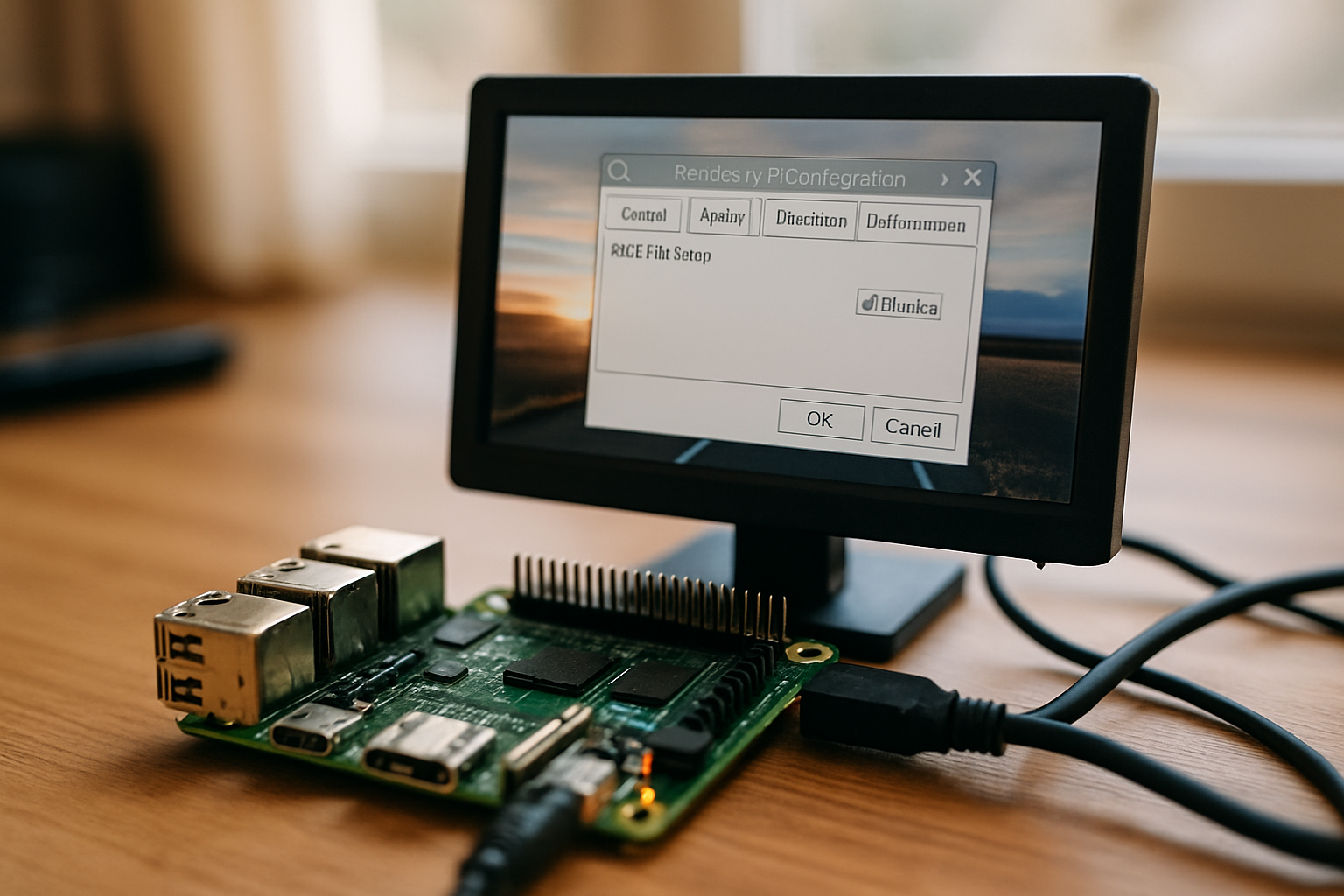
Laisser un commentaire